آموزش ایجاد لینک در پاورپوینت
برای درج لینک در پاورپوینت بعد از کلیک بر روی Insert از ریبون و انتخاب Links پنجرهی “Insert Hyperlink” (درج لینک) را نشان میدهد. در اینجا به بررسی جزئیات این تصویر میپردازیم:
در سایت اسلاید داک در بخش فرمت پاورپوینت می توانید انواع تم و قالب پاورپوینت را دانلود کنید.
بخشهای اصلی تصویر:
پنجرهی “Insert Hyperlink”: در وسط تصویر، پنجرهی “Insert Hyperlink” باز شده است. این پنجره برای ایجاد لینکهای مختلف در اسلایدها استفاده میشود.
بخش “Link to”: در سمت چپ پنجره، گزینههای مختلفی برای نوع لینک وجود دارد:
Existing File or Web Page: برای لینک دادن به یک فایل یا صفحهی وب موجود.
Place in This Document: برای لینک دادن به بخشهای مختلف اسلاید فعلی.
Create New Document: برای ایجاد یک سند جدید و لینک دادن به آن.
E-mail Address: برای ایجاد لینک به یک آدرس ایمیل.
بخش “Text to display”: در بالای پنجره، فیلدی برای وارد کردن متن نمایش داده شده برای لینک وجود دارد. در این تصویر، متن “Selection in Document” نمایش داده شده است.
بخش “Select a place in this document”: در وسط پنجره، لیستی از بخشهای مختلف اسلاید فعلی برای لینک دادن وجود دارد:
First Slide: اسلاید اول
Last Slide: اسلاید آخر
Next Slide: اسلاید بعدی
Previous Slide: اسلاید قبلی
Slide Titles: عناوین اسلایدها
Custom Shows: نمایشهای سفارشی
بخش “Slide preview”: در سمت راست پنجره، پیشنمایشی از اسلاید انتخاب شده برای لینک نمایش داده میشود. در این تصویر، پیشنمایش اسلاید با عنوان “1. Link” نمایش داده شده است.
دکمههای “OK” و “Cancel”: در پایین پنجره، دکمههای “OK” برای تأیید و “Cancel” برای لغو عملیات لینکدهی وجود دارد.
نکات قابل توجه:
فلش قرمز در تصویر به دکمهی “Link” در نوار ابزار اشاره میکند که برای باز کردن پنجرهی “Insert Hyperlink” استفاده میشود.
فلش قرمز دیگر در تصویر به گزینهی “Place in This Document” در بخش “Link to” اشاره میکند که در این حالت انتخاب شده است.
علامت سؤال در گوشهی بالا سمت راست پنجره، نشاندهندهی گزینهی راهنما است.
کاربرد این پنجره:
پنجرهی “Insert Hyperlink” به کاربران امکان میدهد تا لینکهای مختلفی را در اسلایدهای خود ایجاد کنند. این لینکها میتوانند برای موارد زیر استفاده شوند:
ایجاد ارتباط بین اسلایدها
ارجاع به منابع خارجی مانند وبسایتها یا فایلها
ایجاد دکمههای ناوبری در اسلایدها
ارسال ایمیل از طریق اسلایدها
با استفاده از این پنجره، کاربران میتوانند ارائههای تعاملی و جذابتری را ایجاد کنند.


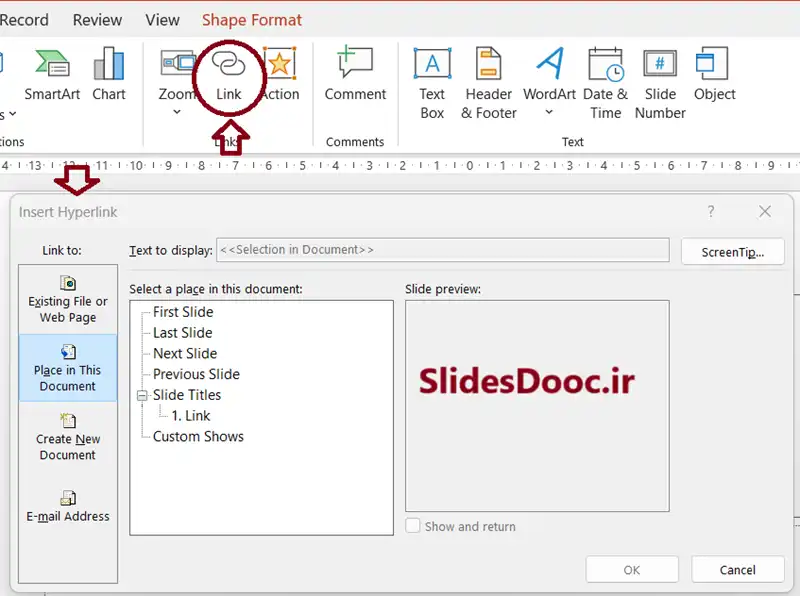


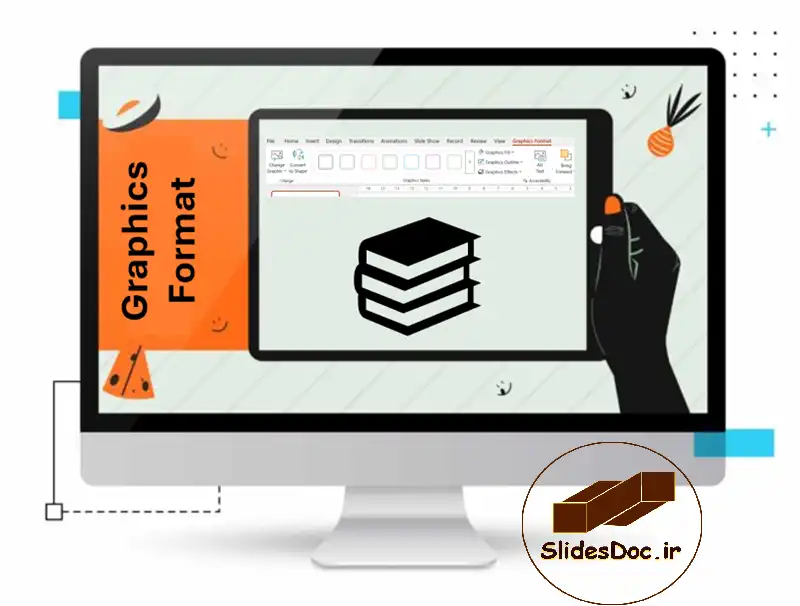



 789 کاربر
789 کاربر  292 محصول
292 محصول  240 مطلب
240 مطلب  331 دیدگاه
331 دیدگاه 

